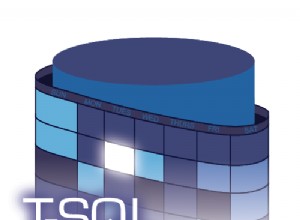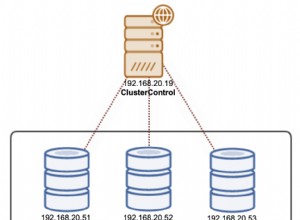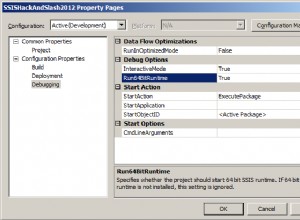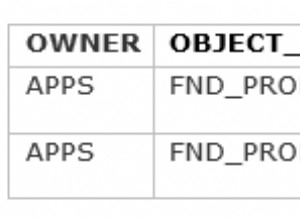Aquí, demuestro cómo agregar una cuenta de Correo electrónico de base de datos a un perfil de Correo electrónico de base de datos existente en SQL Server utilizando la interfaz gráfica de usuario de SQL Server Management Studio (SSMS).
Si desea ver cómo hacerlo con T-SQL, consulte Agregar una cuenta de correo electrónico de base de datos a un perfil (T-SQL).
En este caso, supondré que ya tiene un perfil existente al que desea agregar una nueva cuenta SMTP.
Si su instancia de SQL Server aún no se ha configurado para el Correo electrónico de la base de datos, consulte Cómo configurar el Correo electrónico de la base de datos (SSMS) en su lugar.
Empecemos
Desde el Explorador de objetos, abra el nodo Administración y haga clic con el botón derecho en Correo de base de datos :
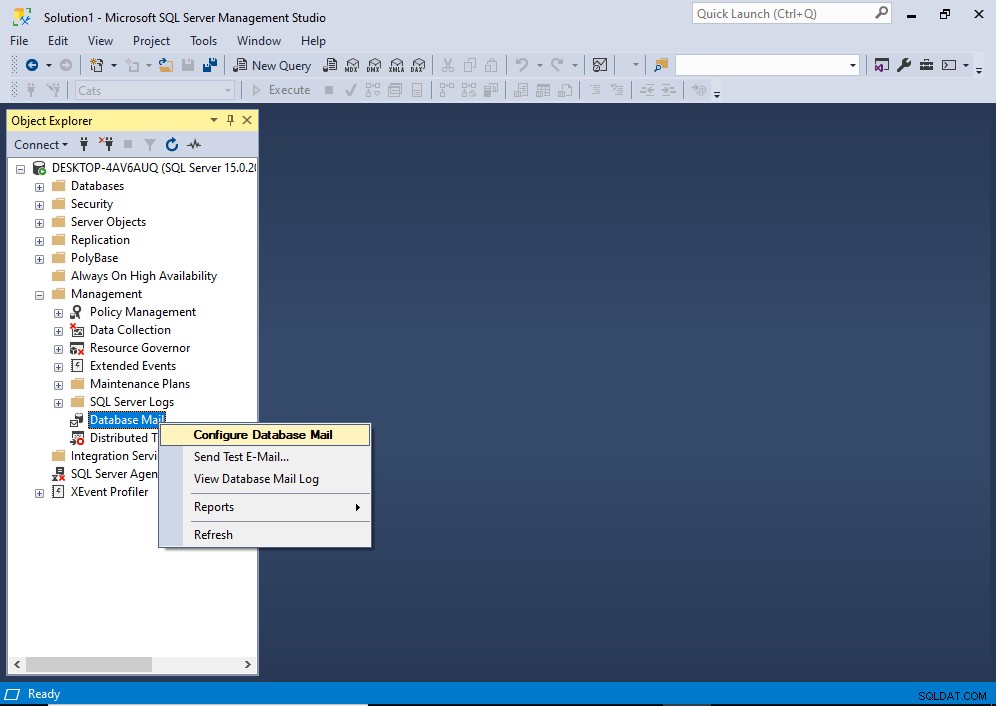
En el menú contextual, haga clic en Configurar correo electrónico de base de datos .
Es posible que reciba una pantalla de "Bienvenida" provisional antes de pasar a la siguiente. Si es así, haga clic en Siguiente> para continuar a la siguiente pantalla.
Esto abre la pantalla Seleccionar tarea de configuración:
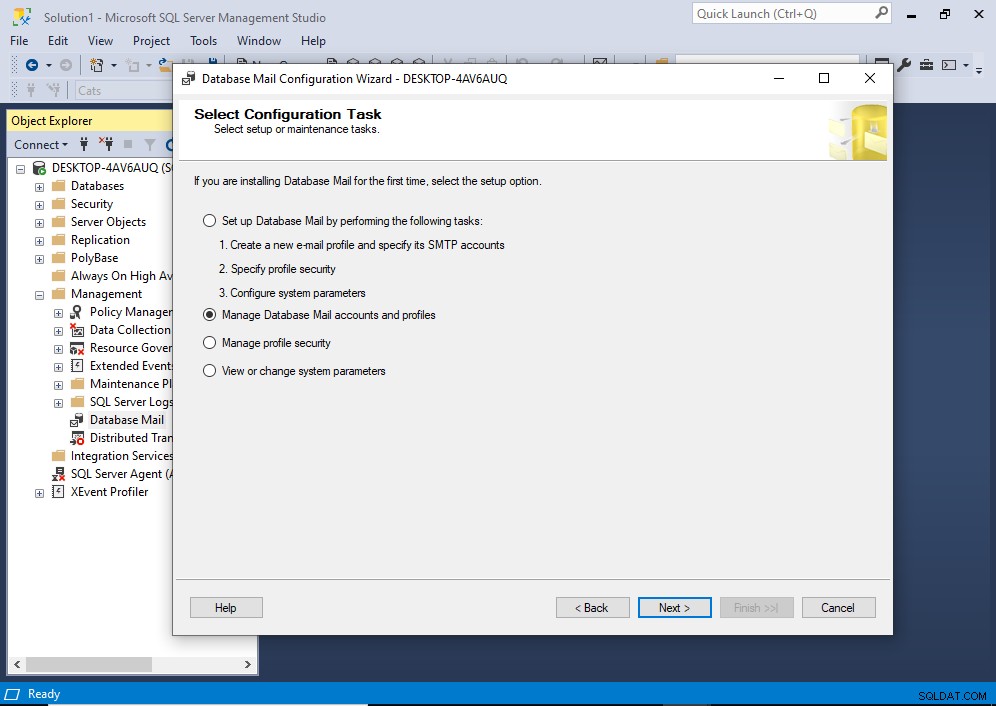
En esta pantalla, seleccione Administrar cuentas y perfiles de correo electrónico de base de datos. , luego haga clic en Siguiente> .
Esto nos lleva a la pantalla Administrar perfiles y cuentas:
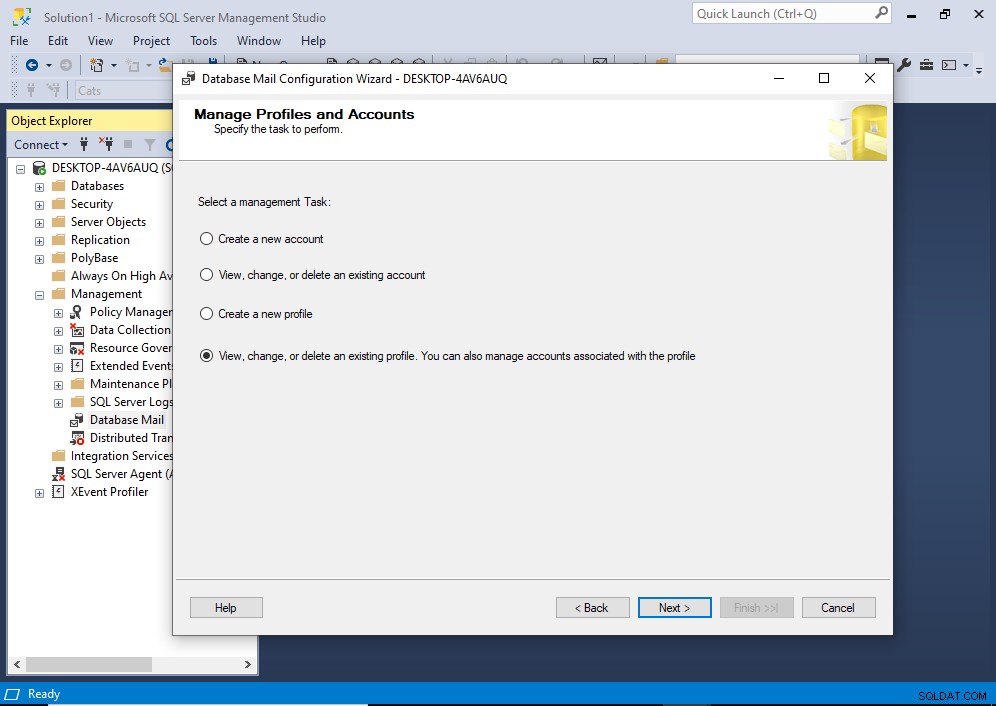
Seleccione la última opción Ver, cambiar o eliminar un perfil existente... y luego haga clic en Siguiente> .
Lo que nos lleva a esta pantalla:
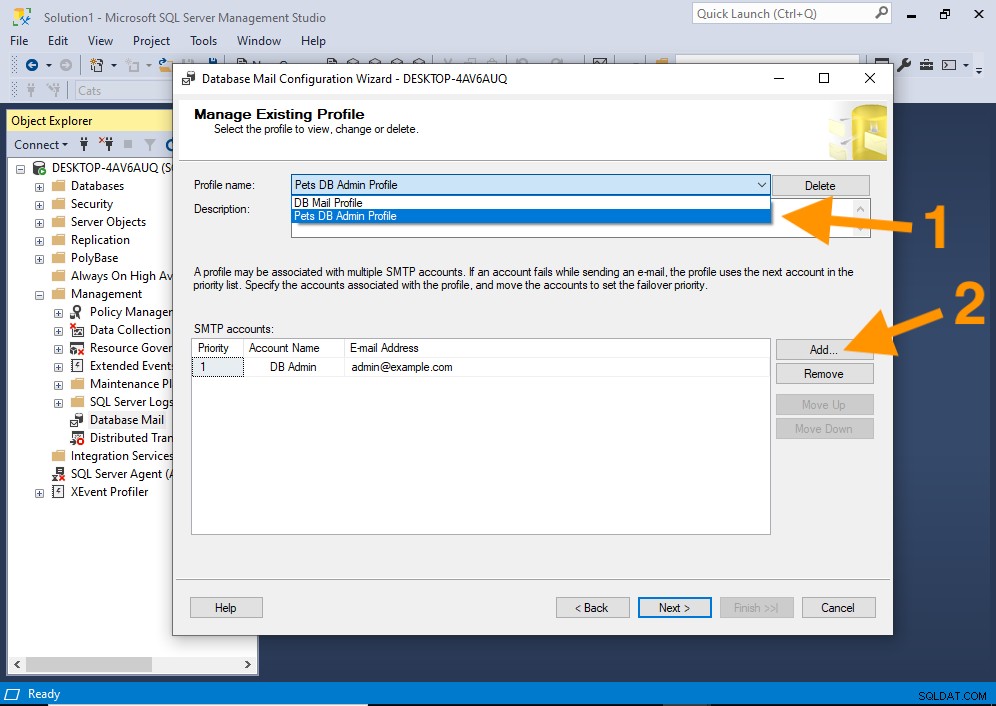
En la parte superior, hay un menú desplegable que enumera todos los perfiles. Seleccione el perfil al que desea agregar la cuenta.
Luego haga clic en Agregar… junto a la lista de cuentas SMTP.
Eso abre el siguiente cuadro de diálogo:
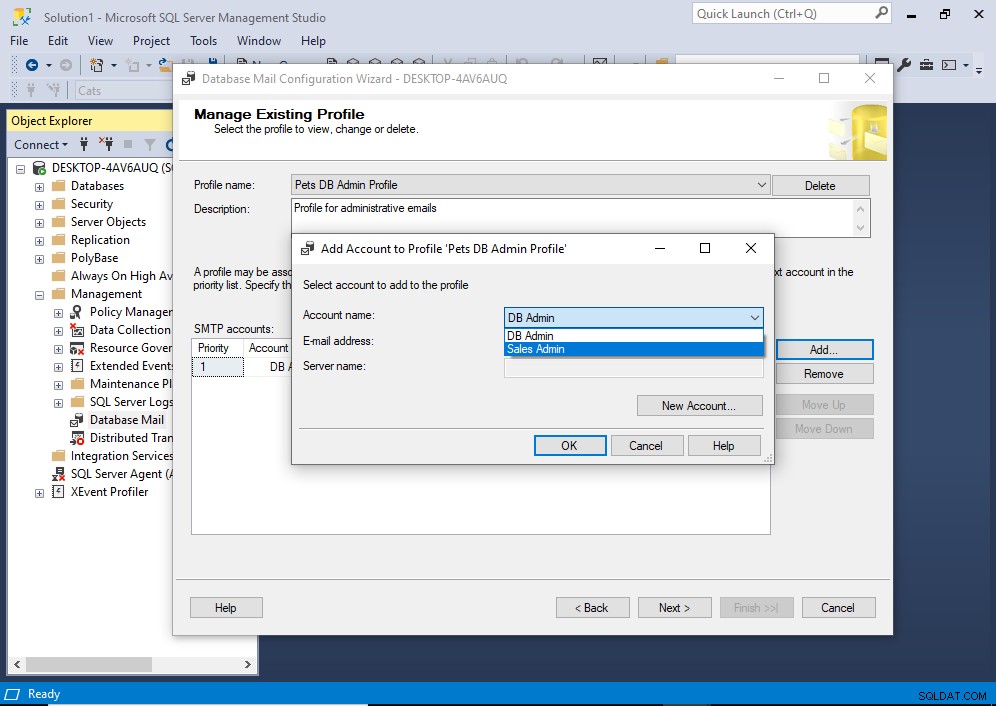
Esta captura de pantalla se tomó mientras tenía abierta la lista desplegable. Esta lista contiene todas las cuentas existentes. En mi caso, solo hay dos cuentas.
Puede seleccionar de esta lista o crear una nueva cuenta haciendo clic en Nueva cuenta , que abrirá un nuevo cuadro de diálogo que puede usar para ingresar los detalles de su nueva cuenta.
Para este tutorial, seleccioné una cuenta existente, que llenó automáticamente los campos de dirección de correo electrónico y nombre del servidor:
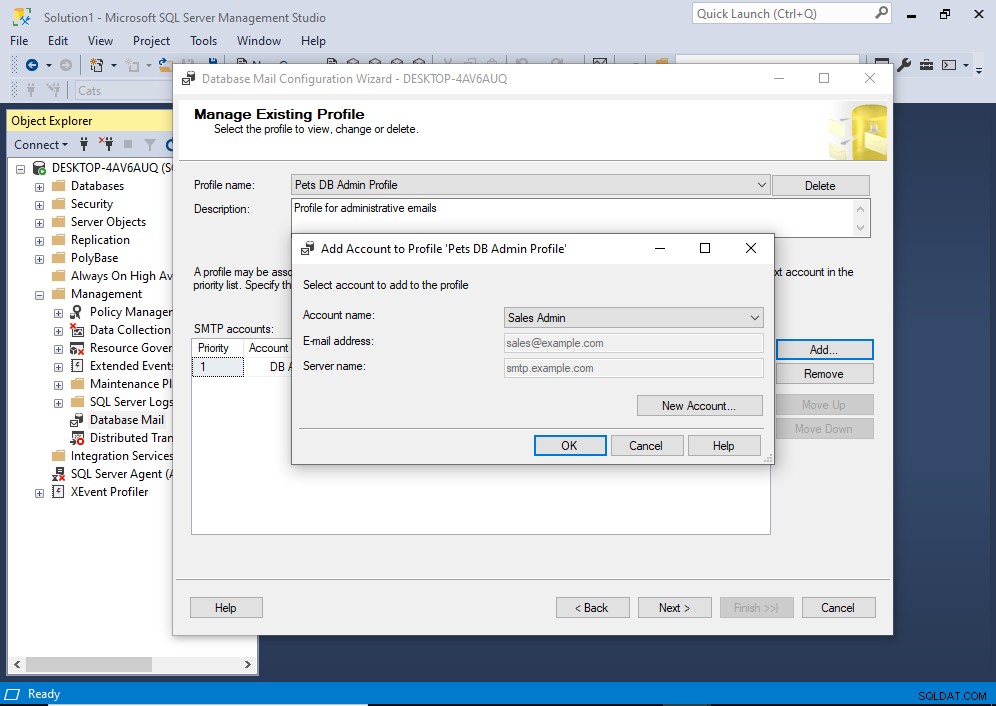
Una vez que haya terminado aquí, haga clic en Aceptar .
Lo que nos lleva de vuelta a la pantalla Administrar perfil existente:
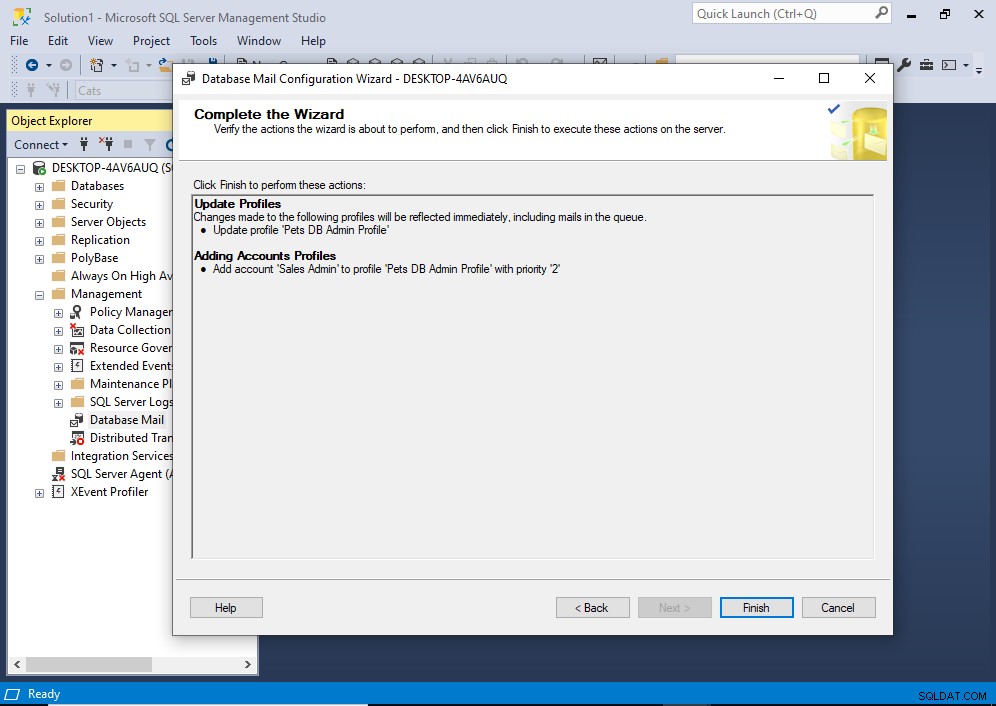
Esta vez podemos ver que nuestra cuenta ha sido añadida a la lista de cuentas SMTP.
Al que acabamos de agregar se le ha dado una prioridad más baja que el que ya estaba allí. Esto significa que, siempre que se utilice este perfil para enviar correo, se utilizará primero el correo con prioridad 1. Si hay algún problema con esa cuenta (es decir, no puede enviar correo), se usará la siguiente cuenta (es decir, la que acabamos de agregar).
Si desea que su cuenta tenga una prioridad más alta, selecciónela en la lista y haga clic en Subir . Alternativamente, seleccione el otro y haga clic en Mover hacia abajo .
Agregue tantas cuentas como necesite aquí.
Una vez hecho esto, haga clic en Siguiente> .
Lo que lo lleva a la pantalla Complete the Wizard:
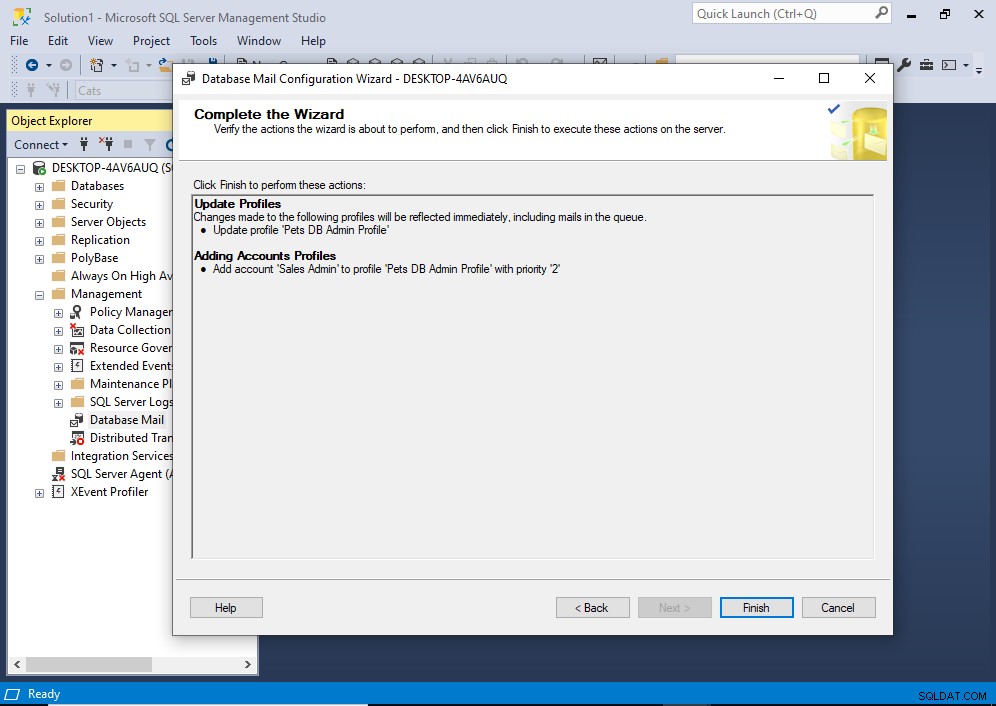
Esta pantalla le permite revisar los próximos cambios y volver atrás y hacer los ajustes necesarios.
Si todo se ve bien, haga clic en Finalizar .
Esto nos lleva a la siguiente pantalla:
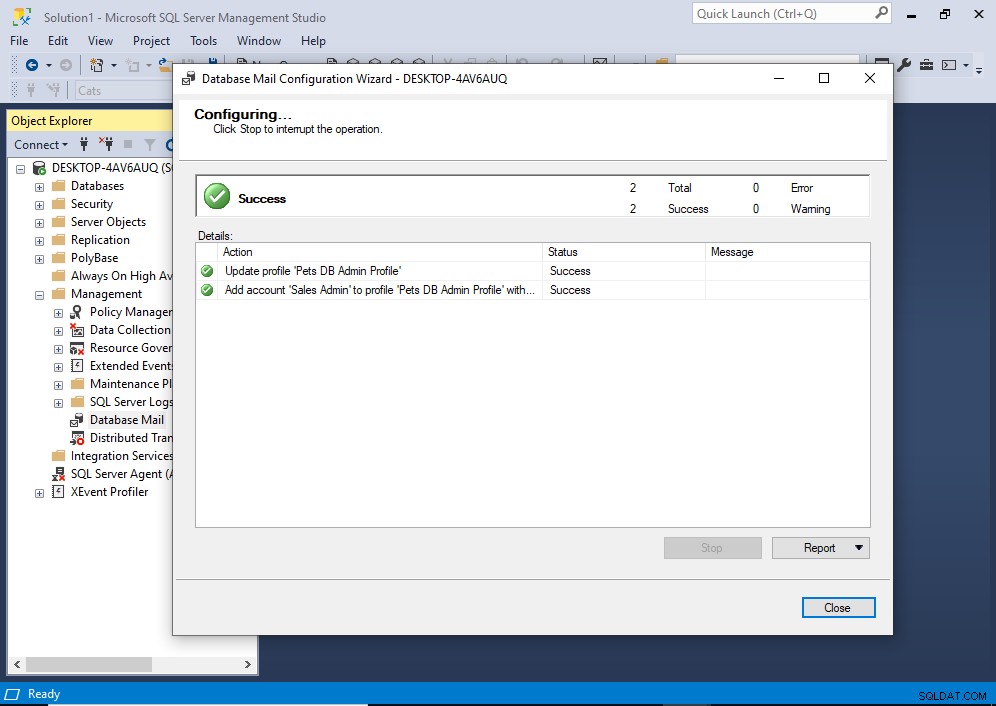
Si todo salió bien, debería ver el éxito en cada tarea y un gran éxito en la parte superior.
Acaba de agregar una cuenta a un perfil existente.
Haz clic en Cerrar para terminar.